Ο ' Η τοποθεσία δεν είναι διαθέσιμη Το σφάλμα ' υποδεικνύει ότι το αρχείο/φάκελος στον οποίο προσπαθείτε να αποκτήσετε πρόσβαση δεν είναι προσβάσιμο. Επιπλέον, δεν έχετε αρκετά δικαιώματα διαχειριστή για να ανοίξετε συγκεκριμένα αρχεία/φακέλους. Οι άλλοι λόγοι μπορεί να περιλαμβάνουν κατεστραμμένα αρχεία συστήματος, κατεστραμμένους τομείς στους σκληρούς δίσκους ή μη ανταπόκριση της υπηρεσίας κλήσης απομακρυσμένης διαδικασίας. Το αναφερόμενο σφάλμα εμφανίζεται συνήθως κάθε φορά που είναι ενεργοποιημένα τα Windows.
Αυτή η εγγραφή θα επισκόπηση πολλών μεθόδων για την επίλυση του προαναφερθέντος προβλήματος.
Πώς να διορθώσετε το σφάλμα 'Η τοποθεσία δεν είναι διαθέσιμη';
Εδώ, έχουμε συγκεντρώσει ορισμένες προσεγγίσεις που μπορούν να ακολουθηθούν για την επίλυση του αναφερόμενου σφάλματος:
-
- Ενεργοποίηση ασφαλούς λειτουργίας
- Αναλάβετε την ιδιοκτησία του αρχείου/φακέλου
- Δώστε στον χρήστη πλήρη έλεγχο του αρχείου/φακέλου
- Εκτελέστε τη σάρωση CHKDSK
- Επανεκκινήστε την υπηρεσία RPC
Επιδιόρθωση 1: Ενεργοποιήστε την ασφαλή λειτουργία
Η πρώτη μέθοδος για την επιδιόρθωση του καθορισμένου προβλήματος είναι να ενεργοποιήσετε το ' Λειτουργία ασφαλείας λειτουργία ». Η ενεργοποίηση της ασφαλούς λειτουργίας θα αποτρέψει το σύστημα από σοβαρή ζημιά κατά τη διόρθωση του σφάλματος.
Βήμα 1: Εκκινήστε τις Ρυθμίσεις εκκίνησης
-
- Αρχικά, επανεκκινήστε το σύστημα.
- Μετά την επανεκκίνηση του συστήματος, πατήστε το κουμπί ' F8 κουμπί ' συχνά μέχρι το ' Προχωρημένες επιλογές Εμφανίζεται η οθόνη.
- Προχωρήστε προς το « Αντιμετώπιση προβλημάτων>Σύνθετες επιλογές>Ρυθμίσεις εκκίνησης ' διαδρομή και κάντε κλικ στο ' Επανεκκίνηση Κουμπί ”:
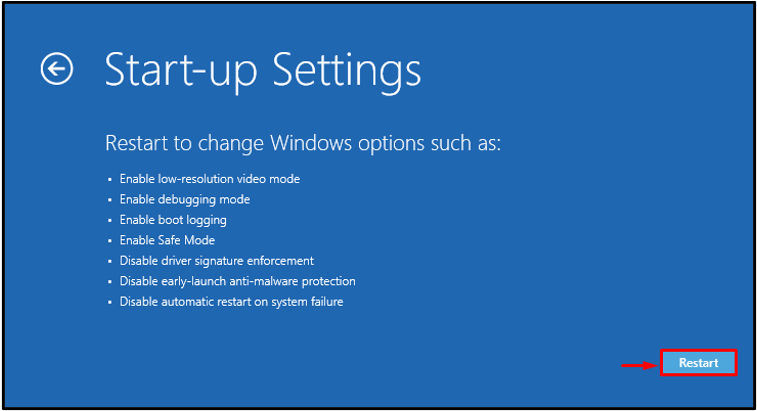
Βήμα 2: Ενεργοποιήστε την ασφαλή λειτουργία
Τώρα, πατήστε το ' F4 Κουμπί ” για εκκίνηση σε ασφαλή λειτουργία:
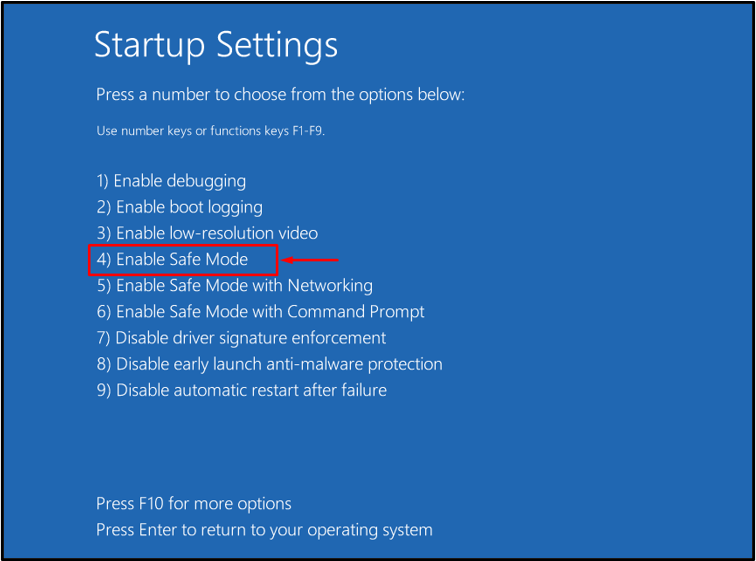
Διόρθωση 2: Αναλάβετε την κυριότητα του αρχείου/φακέλου
Ίσως δεν έχετε τα δικαιώματα διαχειριστή για να ανοίξετε το αρχείο/φάκελο. γι' αυτό αντιμετωπίζετε αυτό το σφάλμα. Σε ένα τέτοιο σενάριο, αναλάβετε την κυριότητα ακολουθώντας τα παρεχόμενα βήματα.
Βήμα 1: Εκκινήστε το CMD
Πρώτα, ανοίξτε ' Γραμμή εντολών ” μέσω του μενού Έναρξη των Windows:
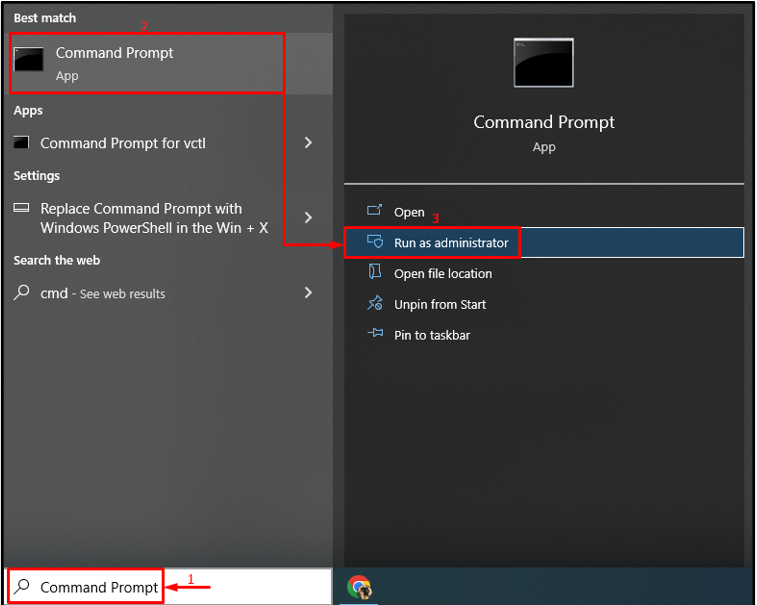
Βήμα 2: Αναλάβετε την ιδιοκτησία
Εκτελέστε την παρακάτω εντολή για να αποκτήσετε την κυριότητα του αρχείου/φακέλου:
> cmd.exe / γ απογείωση / φά 'C:\System Volume Information\*' / R / DY && icacls 'C:\System Volume Information\*' / επιχορήγηση:R SYSTEM:F / Τ / ντο / μεγάλο
Εδώ το ' απογείωση /f Η εντολή ” χρησιμοποιείται για την ανάληψη της ιδιοκτησίας του αρχείου/φακέλου:
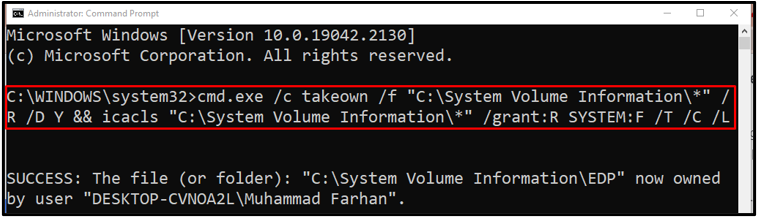
Διόρθωση 3: Δώστε στον χρήστη πλήρη έλεγχο του αρχείου/φακέλου
Το καθορισμένο πρόβλημα μπορεί επίσης να επιλυθεί δίνοντας τα πλήρη δικαιώματα στον χρήστη. Για να το κάνετε αυτό, δείτε τη δεδομένη μέθοδο.
Βήμα 1: Εκκινήστε τις Ιδιότητες φακέλου/αρχείου
Πρώτα, εντοπίστε το φάκελο/αρχείο, κάντε δεξί κλικ πάνω του και επιλέξτε « Ιδιότητες ”:
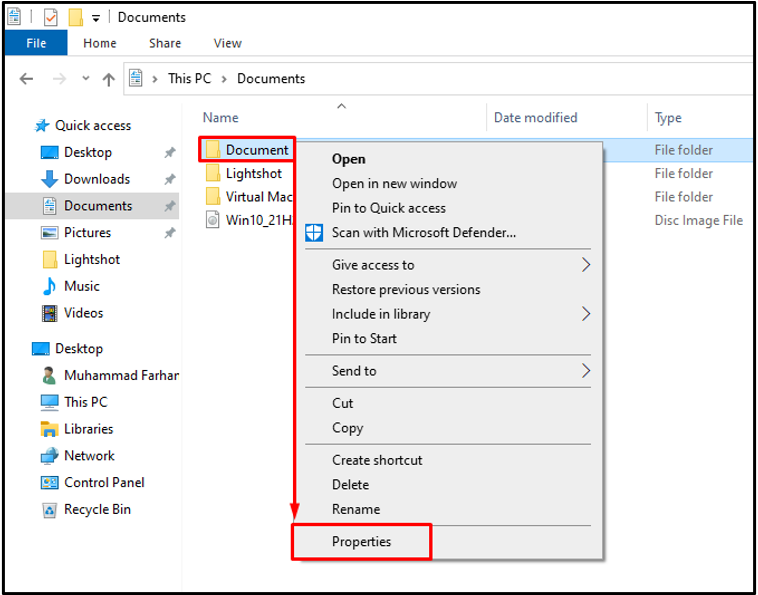
Βήμα 2: Επεξεργασία δικαιωμάτων
Μετακίνηση στο ' Ασφάλεια καρτέλα '. Επιλέξτε ' Ολοι ' ως ομάδα ή όνομα χρήστη και κάντε κλικ στο ' Επεξεργασία Κουμπί ”:
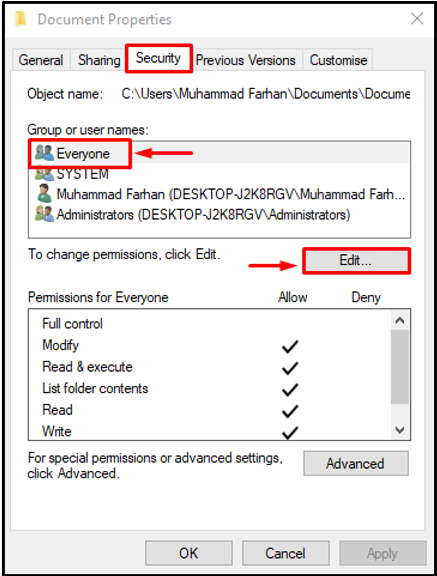
Βήμα 3: Δώστε τον πλήρη έλεγχο σε όλους
Επιλέξτε ' Ολοι », σημειώστε το « Πλήρης έλεγχος 'πλαίσιο ελέγχου και πατήστε το ' Εντάξει Κουμπί ”:
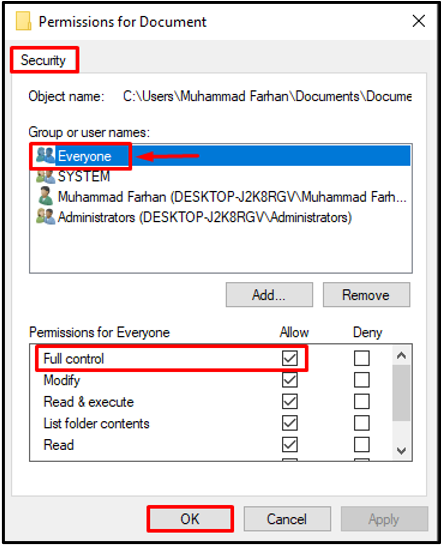
Διόρθωση 4: Εκτελέστε τη σάρωση CHKDSK
Ο ' Η τοποθεσία δεν είναι διαθέσιμη ” ενδέχεται να προέκυψε σφάλμα λόγω των κατεστραμμένων τομέων στο δίσκο. Επομένως, η εκτέλεση μιας σάρωσης chkdsk θα σας βοηθήσει να το διορθώσετε.
Για το λόγο αυτό, γράψτε το ' chkdsk ” εντολή για έλεγχο για τους κατεστραμμένους τομείς και το δίσκο και στη συνέχεια επιδιόρθωση τους:
> chkdsk C: / φά / r / Χ
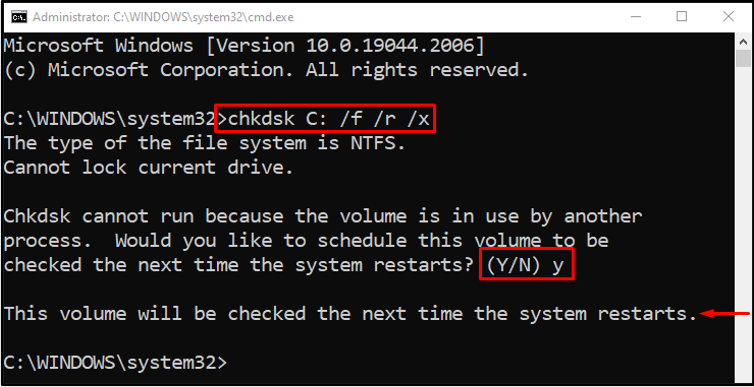
Πάτα το ' Υ κουμπί ” στο πληκτρολόγιο για να ξεκινήσει η σάρωση στην επόμενη επανεκκίνηση των Windows.
Διόρθωση 5: Επανεκκινήστε την υπηρεσία RPC
Η υπηρεσία RPC (Remote Procedure Call) χρησιμοποιείται για να ζητήσει προγράμματα που βρίσκονται στον άλλο υπολογιστή ή διακομιστές.
Βήμα 1: Εκκίνηση Υπηρεσιών
Πρώτα, ανοίξτε ' Υπηρεσίες ” μέσω του μενού Έναρξη:
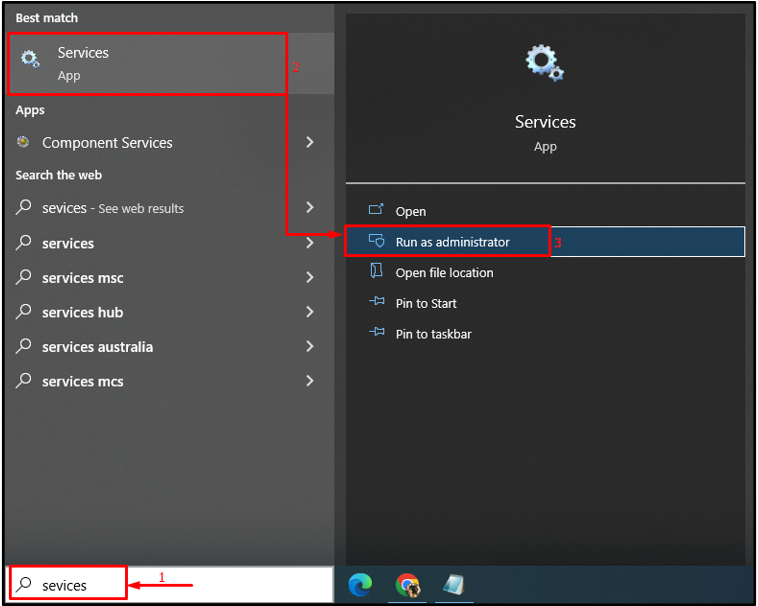
Βήμα 2: Εκκινήστε τις ιδιότητες RPC
Εντοπίστε το ' Κλήση απομακρυσμένης διαδικασίας (RPC) » υπηρεσία και κάντε δεξί κλικ πάνω της και επιλέξτε « Ιδιότητες ”:
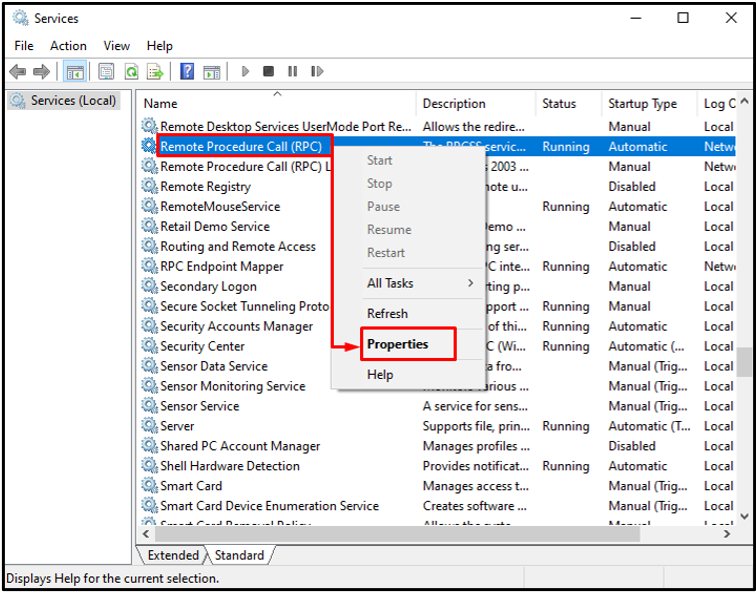
Βήμα 3: Επανεκκινήστε την υπηρεσία RPC
Ανοιξε το ' Γενικός μενού. Ορίστε την τιμή του ' Τύπος εκκίνησης ' όπως και ' Αυτόματο '. Σε περίπτωση που η κατάσταση της υπηρεσίας είναι σε κατάσταση λειτουργίας, τότε καλά και καλά, διαφορετικά κάντε κλικ στο ' Αρχή κουμπί '. Τέλος, πατήστε το κουμπί ' Εντάξει ”:
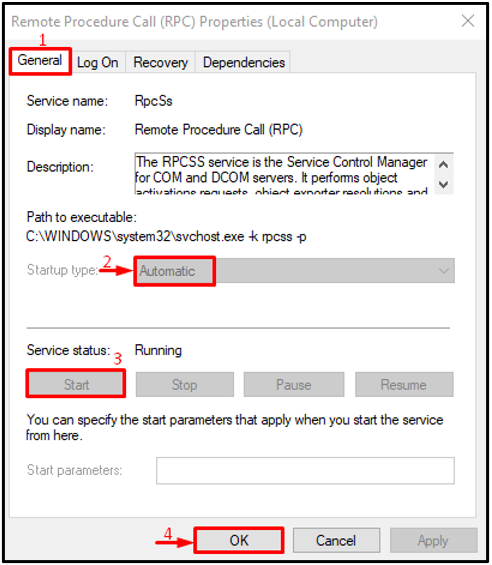
Η υπηρεσία RPC επανεκκινήθηκε με επιτυχία.
Σημείωση : Εάν όλα τα κουμπιά είναι γκριζαρισμένα, αυτό σημαίνει ότι η υπηρεσία RPC λειτουργεί κανονικά και καλά.
συμπέρασμα
Ο ' Η τοποθεσία δεν είναι διαθέσιμη Το σφάλμα μπορεί να διορθωθεί χρησιμοποιώντας διάφορες τεχνικές, οι οποίες περιλαμβάνουν ενεργοποίηση ασφαλούς λειτουργίας, ανάληψη ιδιοκτησίας του αρχείου/φακέλου, παροχή πλήρους ελέγχου του αρχείου/φακέλου από τον χρήστη, εκτέλεση της σάρωσης chkdsk ή επανεκκίνηση της υπηρεσίας RPC. Αυτή η εγγραφή έχει δείξει πολλές μεθόδους για την επίλυση του προαναφερθέντος προβλήματος.